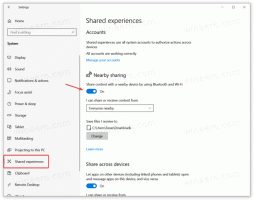Otwórz klucz rejestru bezpośrednio w systemie Windows 10 i innych wersjach systemu Windows
Jak bezpośrednio otworzyć klucz rejestru jednym kliknięciem?
W systemie Windows edytowanie rejestru jest typowym zadaniem dostosowywania i dostrajania systemu operacyjnego. Różne strony internetowe związane z ulepszaniem instruują Cię, aby przejść do różnych kluczy rejestru. Chciałbym podzielić się kilkoma metodami i narzędziami, aby bezpośrednio otwórz klucz rejestru i pomiń ręczną nawigację za pomocą Edytora rejestru. Można to zrobić za pomocą prostego pliku skryptu VB, PowerShell, a także kilku przydatnych małych aplikacji.
Przegląd
Od Windows 2000, Edytor rejestru jest w stanie zapamiętać ostatni otwarty klucz przed jego zamknięciem. Te dane są przechowywane w następującym kluczu rejestru:
HKEY_Current_User\Software\Microsoft\Windows\CurrentVersion\Applets\Regedit
ten Ostatni klucz wartość jest używana przez system Windows do przechowywania ostatnio używanego klucza.
Jak widać, jest to gałąź rejestru na użytkownika, więc system Windows przechowuje ostatni używany klucz dla każdego użytkownika osobno. Można skorzystać z tej funkcji, aby bezpośrednio przejść do potrzebnego klucza. Pokażę, jak można to zrobić za pomocą Windows Scripting Host i VBScript.
Bezpośrednio otwórz klucz rejestru w systemie Windows 10
Jeśli używasz systemu Windows 10 w wersji 14942 lub nowszej, nie potrzebujesz skryptów aplikacji innych firm. Od wersji 14942 aplikacja Edytor rejestru w systemie Windows 10 mam pasek adresu, który wyświetla bieżącą ścieżkę klucza Rejestru i umożliwia jego kopiowanie i wklejanie.
Możesz użyć notacji skróconej dla nazw kluczy głównych HKEY_*. Są to:
- HKEY_CURRENT_USER = HKCU
- HKEY_CLASSES_ROOT = HKCR
- HKEY_LOCAL_MACHINE = HKLM
- HKEY_USERS = HKU
Jeśli więc musisz przejść bezpośrednio do HKEY_CURRENT_USER\Control Panel\Desktop, możesz wpisać następujące polecenie w pasku adresu:
hkcu\panel sterowania\komputer
Po naciśnięciu klawisza Enter ścieżka zostanie automatycznie rozszerzona do HKEY_CURRENT_USER\Control Panel\Desktop. Zobacz poniższy zrzut ekranu:
W Windows 8.1/Windows 7/Windows Vista i Windows XP
W tych systemach operacyjnych Regedit nie zawiera paska adresu. Chodzi o to, aby skopiować pełną ścieżkę żądanego klucza rejestru do schowka i zastąpić Ostatni klucz wartość ze skopiowaną wartością ze schowka. Po uruchomieniu regedit.exe otworzy się on bezpośrednio pod żądanym kluczem.
Jak pobrać zawartość schowka za pomocą VBscript
Obiekt ActiveX „htmlfile” służy do wyświetlania pomocy HTML i plików HTA w systemie Windows. Może być używany do pobierania zawartości schowka. Nie wymaga nawet instalacji IE. Kod wygląda następująco:
ustaw objHTA=createobject("plik html")
cClipBoard=objHTA.parentwindow.clipboarddata.getdata("tekst")
Jeśli zawartość schowka to tekst, zostanie on zapisany w c Clipboard zmienny. Proste, prawda?
Otwórz Regedit bezpośrednio pod żądanym kluczem za pomocą skryptu
Ponieważ mamy teraz żądaną ścieżkę klucza w zmiennej cClipboard, musimy ją zapisać Ostatni klucz wartość wymieniona powyżej. Kod do tego to:
Dim WshShell
Ustaw WshShell = WScript. CreateObject("WScript. Powłoka")
WshShell. RegWrite "HKCU\Software\Microsoft\Windows\CurrentVersion\Applets\Regedit\LastKey", сClipBoard, "REG_SZ"
Ten fragment kodu nie wymaga wyjaśnień, więc nie trzeba go komentować.
Ostateczny skrypt wygląda tak:
Dim objHTA
Dim cClipBoard
Dim WshShell
ustaw objHTA=createobject("plik html")
cClipBoard=objHTA.parentwindow.clipboarddata.getdata("tekst")
Ustaw WshShell = WScript. CreateObject("WScript. Powłoka")
WshShell. RegWrite „HKCU\Software\Microsoft\Windows\CurrentVersion\Applets\Regedit\LastKey”, cClipBoard, „REG_SZ”
WshShell. Uruchom "regedit.exe -m"
Ustaw objHTA = nic
Ustaw WshShell = nic
Zauważ, że WshShell. Biegać "regedit.exe -m" linia. Zawiera nieudokumentowany przełącznik "-m", co pozwala na jednoczesne uruchamianie wielu instancji Regedit.
Zapisałem ten skrypt jako plik „RegNav.vbs” i możesz go teraz pobrać:
Pobierz gotowy do użycia skrypt VB
Jeśli otwieranie Regedit jest dla Ciebie bardzo częstym zadaniem, możesz przypiąć regnav.vbs do paska zadań. Utwórz nowy skrót i wpisz następujące polecenie w polu tekstowym celu skrótu:
wscript.exe d:\regnav.vbs
Nie zapomnij użyć właściwej ścieżki do regnav.vbs.
Teraz kliknij prawym przyciskiem myszy utworzony plik skrótu i kliknij „Przypnij do paska zadań” z menu kontekstowego. To wszystko.
Jak przetestować ten skrypt
- Wybierz ten tekst:
HKEY_LOCAL_MACHINE\SOFTWARE\Microsoft\Windows - Naciśnij CTRL+C
- Kliknij regnav.vbs.
Korzystanie z aplikacji Winaero Tweaker
Jeśli jesteś użytkownikiem Winaero Tweaker, począwszy od wersji 0.8, zawiera on następującą opcję.
Pozwoli ci to jednym kliknięciem przejść do żądanego klucza rejestru. Gdy otworzysz tę stronę w Winaero Tweaker, spróbuje ona wyodrębnić ścieżkę klucza rejestru ze schowka, aby zaoszczędzić Twój czas!
Pobierz Winaero Tweakera
Korzystanie z oprogramowania RegistryOwnershipEx
Jedna z moich aplikacji, RegistryOwnershipEx, umożliwia wykonywanie następujących zadań:
- jednym kliknięciem możesz przejąć na własność klucz rejestru (przydatne, aby uzyskać pełny dostęp do klucza).
- możesz przejść bezpośrednio do żądanego klucza rejestru za pomocą jednego kliknięcia.
Może również odczytać dowolną ścieżkę rejestru ze schowka systemu Windows. Jeśli uruchomisz go z argumentem wiersza poleceń "/j", np. regownershipex.exe /j, wyodrębni ścieżkę klucza rejestru ze schowka i bezpośrednio otworzy Edytor rejestru.
Możesz pobrać aplikację RegistryOwnershipEx tutaj:
RegWłasnośćEx
Bezpośrednio otwórz klucz rejestru za pomocą RegJump
Reg Jump to doskonałe narzędzie firmy Windows Sysinternals, które istnieje od bardzo dawna, automatycznie uruchamia Edytor rejestru i przeskakuje do określonej ścieżki rejestru. Ścieżka rejestru musi być wymieniona jako parametr wiersza polecenia dla RegJump.
Aby Edytor rejestru otworzył bezpośrednio gałąź HKEY_LOCAL_MACHINE\Software\Microsoft, użyj tego polecenia:
regjump.exe HKLM\Oprogramowanie\Microsoft\Windows
RegJump obsługuje -C przełącznik, który wyodrębnia ścieżkę rejestru zapisaną w schowku. Pozwala to bezpośrednio otworzyć klucz rejestru.
Możesz utworzyć skrót, aby uruchomić aplikację za pomocą przełącznika -c, więc po skopiowaniu ścieżki klucza rejestru po prostu kliknij utworzony skrót, a to otworzy Regedit.exe w prawym klawiszu.
Oprócz Windows 10, RegJump działa również w Windows 7 i Windows 8.
Na koniec możesz użyć skryptu PowerShell do tego samego.
Bezpośrednio otwórz klucz rejestru za pomocą PowerShell
PowerShell to nowoczesna konsola. Obsługuje różne polecenia, które pozwalają zmieniać opcje systemu Windows oraz zarządzać jego aplikacjami i funkcjami. Doskonale nadaje się do automatyzacji.
Możesz użyć następującego skryptu PowerShell, aby otworzyć edytor rejestru pod żądanym kluczem.
parametr( $KeyPath="" ) $pidregedit = Get-Process regedit -ErrorAction SilentlyContinue. if ($pidregedit) { $pidregedit. CloseMainWindow() Start-Sleep -Milliseconds 500 if (!$pidregedit. HasExited) { $pidregedit | Zatrzymaj proces — siła. } } Set-ItemProperty -Path "HKCU:\Software\Microsoft\Windows\CurrentVersion\Applets\Regedit" -Name Lastkey -Value $KeyPath -Type String -Force. Start-Proces "regedit.exe"
Skrypt zamknie uruchomioną aplikację Edytor rejestru, jeśli jest uruchomiona, ustaw Ostatni klucz wartość ciągu omówiona powyżej i rozpocznie się regedit.exe ponownie.
Uruchom go w następujący sposób.
.\openregkey.ps1 -Klucz „HKEY_CURRENT_USER\Software\Microsoft\Windows”
Zastąp ścieżkę kluczową ścieżką, którą chcesz otworzyć.
Spowoduje to otwarcie edytora rejestru i żądanego klucza, a więc otworzy klucz bezpośrednio.
Alternatywnie możesz użyć zmodyfikowanej wersji skryptu, która nie zamyka aplikacji Edytor rejestru, ale otwiera nowe wystąpienie aplikacji w podanej ścieżce.
Bezpośrednio otwórz klucz rejestru w nowej instancji Regedit za pomocą PowerShell
Aby bezpośrednio otworzyć klucz rejestru w nowym wystąpieniu programu Regedit, użyj następującego skryptu.
parametr( $KeyPath="" ) Set-ItemProperty -Path "HKCU:\Software\Microsoft\Windows\CurrentVersion\Applets\Regedit" -Name Lastkey -Value $KeyPath -Type String -Force. Start-Process "regedit.exe" -args "-m"
Uruchom w następujący sposób.
.\openregkeynew.ps1 -Klawisz „HKEY_CURRENT_USER\Software\Microsoft\Windows”
Pobierz skrypty PowerShell
Możesz pobrać powyższe skrypty PowerShell stąd: Pobierz skrypty. Archiwum ZIP zawiera oba: openregkeynew.ps1 oraz openregkey.ps1 pliki.
Otóż to.